Oletko huomannut, että msmpeng.exe- niminen prosessi kuluttaa paljon tietokoneesi resursseja? Mietitkö, mikä se on ja kuinka käsitellä sitä? Tässä artikkelissa selitämme sinulle, mikä msmpeng.exe on, miksi se on tärkeä järjestelmäsi turvallisuuden ja kuinka se määritetään niin, että se ei hidasta tietokonettasi .
Mikä on msmpeng.exe?

Msmpeng.exe on lyhenne sanoista Microsoft Malware Protection Engine . Windows 10: een sisäänrakennettu virustentorjuntamoottori , joka on osa Antimalware Service Executable . Tämä palvelu vastaa tietokoneesi reaaliaikaisesta suojauksesta
Msmpeng.exe toimii taustalla ja tarkistaa lataamasi, avaamasi tai muokkaamasi tiedostot sekä suorittamasi ohjelmat. Se päivittää myös virustunnisteet ja haittaohjelmatunnisteet uusien uhkien havaitsemiseksi. Jos msmpeng.exe havaitsee jotain epäilyttävää, se asettaa karanteeniin tai poistaa sen.
Miksi msmpeng.exe on tärkeä?
 Msmpeng.exe on olennainen osa Windows Windows . haittaohjelmilta tai ottaa tietokoneesi hallintaan. Ilman msmpeng.exe-tiedostoa tietokoneesi olisi alttiina infektioille ja tunkeutumisille.
Msmpeng.exe on olennainen osa Windows Windows . haittaohjelmilta tai ottaa tietokoneesi hallintaan. Ilman msmpeng.exe-tiedostoa tietokoneesi olisi alttiina infektioille ja tunkeutumisille.
Saatat pitää tästä artikkelista: Windows Windows poistaminen käytöstä ?
Miten msmpeng.exe määritetään?

Msmpeng.exe on yleensä hiljainen ja huomaamaton , jonka ei pitäisi vaikuttaa tietokoneesi suorituskykyyn. Joskus msmpeng.exe voi kuitenkin kuluttaa paljon suoritinta tai levyä , mikä voi hidastaa tietokonettasi tai aiheuttaa kaatumisia. Tämä voi tapahtua useista syistä, kuten:
- Täydellinen analyysi nykyisestä järjestelmästä
- Päivitys virusmäärityksiin _
- Ristiriita toisen virustorjuntaohjelman kanssa
- Haittaohjelmatartunta _ _
- Tekninen ongelma tai tiedostojen korruptio
Voit välttää nämä ongelmat kokeilemalla seuraavia ratkaisuja:
Ratkaisu 1: Tarkista, onko tietokoneessasi haittaohjelmia

On mahdollista, että msmpeng.exe on saastunut haittaohjelmalla , joka esiintyy sitä tai yrittää poistaa . Voit tarkistaa tämän käynnistämällä tietokoneesi vikasietotilaan verkkoyhteyden avulla ja suorittamalla täyden järjestelmän tarkistuksen Windows Defenderillä tai muulla virustorjuntatyökalulla.
Ratkaisu 2: Poista Microsoft Security Essentialsin asennus ja asenna se uudelleen
 Jos käytössäsi on Windows 7 , Vista tai XP , sinulla saattaa olla Microsoft Security Essentials (MSE) virustentorjuntaohjelmana. MSE käyttää myös msmpeng.exe-tiedostoa tarkistusmoottorina. Microsoft ei kuitenkaan Windows päivitysten . Voit ratkaista tämän ongelman poistamalla MSE:n asennuksen ja korvaamalla sen toisella uudemmalla virustentorjuntaohjelmalla.
Jos käytössäsi on Windows 7 , Vista tai XP , sinulla saattaa olla Microsoft Security Essentials (MSE) virustentorjuntaohjelmana. MSE käyttää myös msmpeng.exe-tiedostoa tarkistusmoottorina. Microsoft ei kuitenkaan Windows päivitysten . Voit ratkaista tämän ongelman poistamalla MSE:n asennuksen ja korvaamalla sen toisella uudemmalla virustentorjuntaohjelmalla.
Hyvä tietää: Miksi ottaa maksullinen virustorjunta?
Ratkaisu 3: Sulje msmpeng.exe pois tarkistuksesta
msmpeng.exe voi skannata itsensä tai sen toimintaan liittyviä tiedostoja luoden loputtoman silmukan ja lisäämällä suorittimen tai levyn käyttöä . Tämän välttämiseksi voit sulkea msmpeng.exe-tiedoston ja sen asennuskansion pois Windows Defenderin tai muun virustorjuntaohjelman . Voit tehdä tämän noudattamalla seuraavia vaiheita:
- Avaa Windows Defender Security Center napsauttamalla tehtäväpalkin suojakuvaketta tai etsimällä " WindowsSecurity" Käynnistä-valikosta.
- Napsauta "Virus & Threat Protection" ja sitten "Virus & Threat Protection Settings".

- Vieritä alas ja napsauta "Lisää tai poista poissulkemisia".

- Napsauta "Lisää poissulkeminen" ja sitten "Kansio".
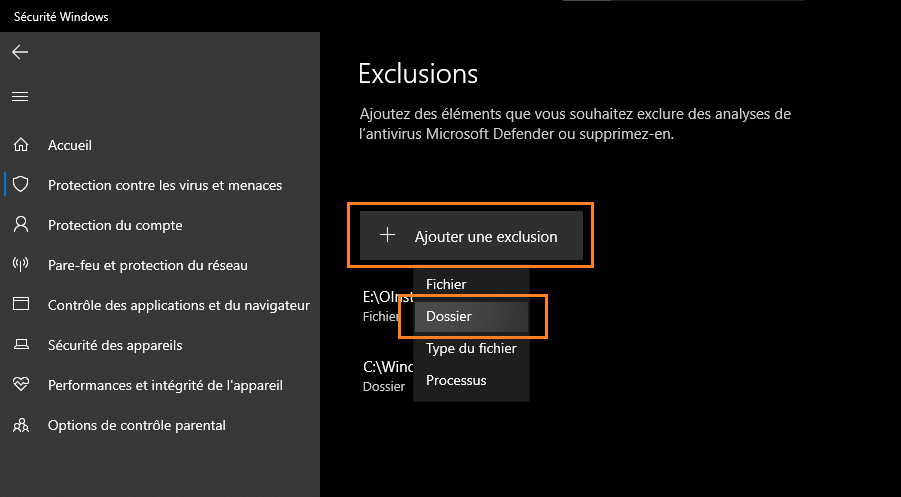
- Valitse kansio, jossa msmpeng.exe sijaitsee. Oletusarvoisesti se sijaitsee kansiossa C:\Program Files\Windows Defender tai C:\Program Files\Microsoft Security Client.
- Napsauta "Valitse kansio" ja sitten "Kyllä" vahvistaaksesi poissulkemisen.
- Toista samat vaiheet sulkeaksesi pois itse msmpeng.exe-tiedoston valitsemalla "File" vaiheessa 4 "Folder" sijaan.

Ratkaisu 4: Ajoita MSE-skannausaika tai poista reaaliaikainen suojaus käytöstä
Jos käytät MSE:tä virustentorjuntaohjelmana , voit vähentää msmpeng.exe: tietokoneesi suorituskykyyn ajoittamalla tarkistusajan ajaksi, jolloin et käytä tietokonettasi, kuten yöllä tai töissä. Voit tehdä tämän noudattamalla seuraavia vaiheita:
- Avaa MSE napsauttamalla sen kuvaketta tehtäväpalkissa tai etsimällä "Microsoft Security Essentials" Käynnistä-valikosta.
- Napsauta "Asetukset" -välilehteä ja sitten "Scheduled scan".
- Valitse Suorita ajoitettu tarkistus tietokoneellani -ruutu.

- Valitse skannaustyyppi (nopea tai täysi), taajuus (päivittäin tai viikoittain), päivä ja aika, jolloin haluat skannauksen tapahtuvan.
- Napsauta "Tallenna muutokset".
Voit myös poistaa MSE:n reaaliaikaisen suojauksen väliaikaisesti käytöstä, jos haluat vapauttaa resursseja tiettyä tehtävää varten. Voit tehdä tämän noudattamalla seuraavia vaiheita:
- Avaa MSE yllä olevan kuvan mukaisesti.
- Napsauta "Koti"-välilehteä ja sitten "Ota käyttöön/deaktivoi reaaliaikainen suojaus" -painiketta.
- Poista valinta Ota reaaliaikainen suojaus käyttöön -ruudusta.
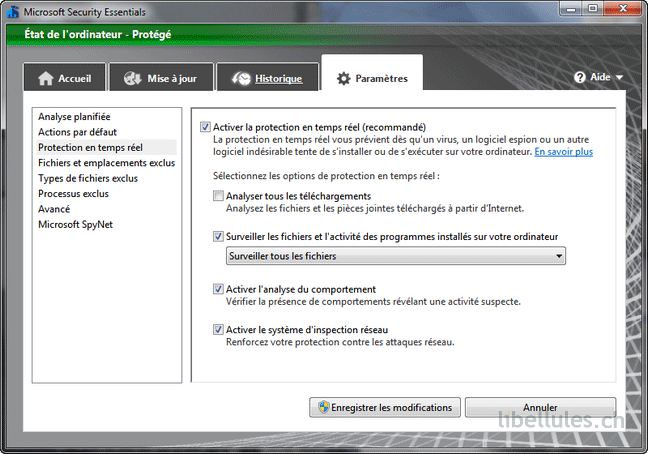
- Napsauta "Tallenna muutokset".
Varoitus: Jos poistat reaaliaikaisen suojauksen käytöstä, tietokoneesi on vähemmän suojattu haittaohjelmilta. Älä unohda aktivoida sitä uudelleen mahdollisimman pian.
Ratkaisu 5: Asenna toinen virustorjuntaohjelma
Jos mikään yllä olevista ratkaisuista ei ratkaise msmpeng.exe-ongelmaa, voit harkita toisen virustentorjuntaohjelman , joka on kevyempi ja tehokkaampi kuin MSE tai Windows Defender. On monia ilmaisia tai maksullisia virustentorjuntaohjelmia, jotka tarjoavat hyvän suojan kuluttamatta liikaa resursseja. Voit kokeilla esimerkiksi Avast, AVG, Bitdefender, Kaspersky, Malwarebytes tai Norton.

Ennen kuin asennat uuden virustorjuntaohjelman, muista poistaa MSE:n tai Windows Defenderin asennus kokonaan ristiriitojen välttämiseksi. Voit tehdä tämän noudattamalla seuraavia vaiheita:
- Avaa Ohjauspaneeli napsauttamalla sen kuvaketta Käynnistä-valikossa tai etsimällä "Ohjauspaneeli" Windowshakupalkista.
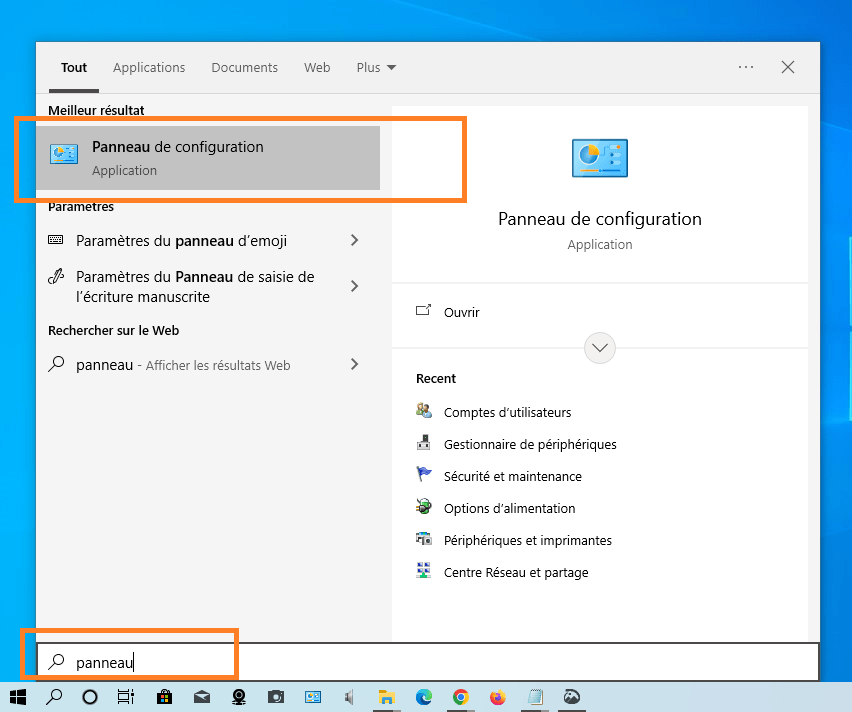
- Napsauta "Ohjelmat"-otsikon alla "Poista ohjelma".

- Etsi Microsoft Security Essentials tai Windows Defender asennettujen ohjelmien luettelosta ja napsauta sitä.
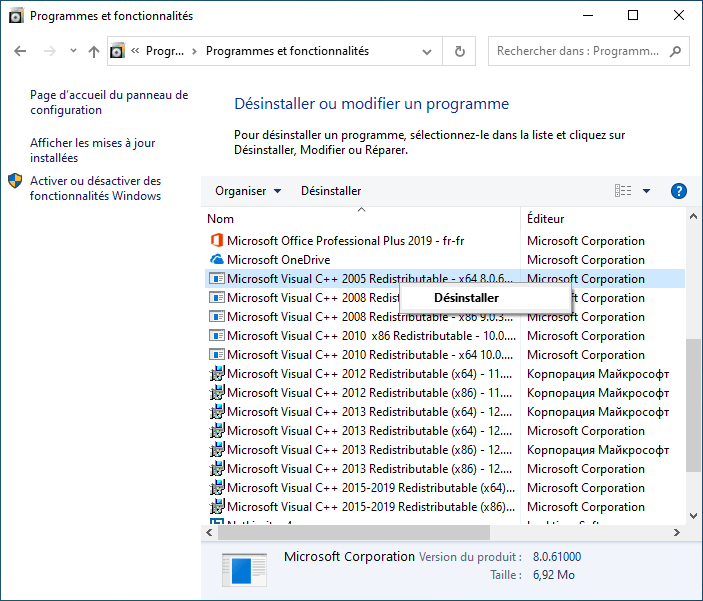
- Napsauta "Poista asennus" ja suorita asennuksen poisto loppuun noudattamalla näytön ohjeita.
- Ota muutokset käyttöön käynnistämällä tietokoneesi uudelleen.
- Lataa ja asenna valitsemasi virustorjuntaohjelma palveluntarjoajan ohjeiden mukaan.
Tärkeimpien Windows virustorjuntaohjelmien vertailu
Jos et ole tyytyväinen msmpeng.exe-tiedoston suorituskykyyn tai tehokkuuteen, voit harkita toisen virustorjuntaohjelman asentamista, joka sopii paremmin tarpeisiisi ja budjettiisi. Markkinoilla on monia virustorjuntaohjelmia, jotka tarjoavat kattavan ja edistyneen haittaohjelmasuojauksen lisäominaisuuksilla, kuten VPN, lapsilukko, online-varmuuskopiointi jne. Sinun on kuitenkin otettava huomioon myös kustannukset, helppokäyttöisyys, yhteensopivuus ja vaikutus PC-resursseihin.
Auttaaksemme sinua valitsemaan parhaan virustorjuntaohjelman Windows-tietokoneellesi, olemme vertailleet parhaita saatavilla olevia virustorjuntaohjelmia niiden etujen ja haittojen suhteen. Alla olevasta taulukosta löydät yleiskuvan eri vaihtoehdoista ja voit tehdä valintasi henkilökohtaisten kriteeriesi perusteella.
| Virustentorjuntaohjelma | Edut | Haitat |
|---|---|---|
| Windows Defender | Ilmainen, sisäänrakennettu Windows 10:een, helppokäyttöinen, tarjoaa perussuojauksen | Saattaa kuluttaa paljon resursseja, olla vähemmän tehokkaita kuin muut virustentorjuntaohjelmat, saattaa olla yhteensopimaton joidenkin Windows päivitysten kanssa |
| Microsoft Security Essentials | Ilmainen, yhteensopiva Windows 7:n, Vistan ja XP:n kanssa, helppokäyttöinen, tarjoaa perussuojauksen | Microsoft ei enää tue, saattaa kuluttaa paljon resursseja, saattaa olla vähemmän tehokas kuin muut virustorjuntaohjelmat, saattaa olla yhteensopimaton joidenkin Windows päivitysten kanssa |
| Avast | Ilmainen tai maksullinen valituista vaihtoehdoista riippuen, tarjoaa täydellisen ja edistyneen suojan, sisältää monia lisäominaisuuksia (VPN, PC Cleaner jne.) | Saattaa näyttää ponnahdusikkunoita tai ilmoituksia, saattaa hidastaa tietokoneen käynnistystä, saattaa kerätä henkilökohtaisia tietoja |
| AVG | Ilmainen tai maksullinen valituista vaihtoehdoista riippuen, tarjoaa täydellisen ja edistyneen suojan, sisältää monia lisäominaisuuksia (VPN, PC Cleaner jne.) | Saattaa näyttää ponnahdusikkunoita tai ilmoituksia, saattaa hidastaa tietokoneen käynnistystä, saattaa kerätä henkilökohtaisia tietoja |
| Bitdefender | Maksullinen, tarjoaa kattavan ja edistyneen suojan, sisältää monia lisäominaisuuksia (VPN, lapsilukko jne.), sillä on pieni jalanjälki PC-resursseihin | Voi olla kallista valitusta suunnitelmasta riippuen, ja asennuksen poistaminen kokonaan voi olla vaikeaa |
| Kaspersky | Maksullinen, tarjoaa kattavan ja edistyneen suojan, sisältää monia lisäominaisuuksia (VPN, lapsilukko jne.), sillä on pieni jalanjälki PC-resursseihin | Voi olla kallista valitusta suunnitelmasta riippuen, ja asennuksen poistaminen kokonaan voi olla vaikeaa |
| Malwarebytes | Ilmainen tai maksullinen valituista vaihtoehdoista riippuen tarjoaa kattavan ja edistyneen suojan uusimpia ja vaarallisimpia haittaohjelmia vastaan | Saattaa olla yhteensopimaton joidenkin virustorjuntaohjelmien kanssa, saattaa vaatia vuositilauksen reaaliaikaista suojausta varten |
| Norton | Maksullinen, tarjoaa kattavan ja edistyneen suojan, sisältää monia lisäominaisuuksia (VPN, online-varmuuskopiointi jne.), sillä on pieni jalanjälki PC-resursseihin | Voi olla kallista valitusta suunnitelmasta riippuen, ja asennuksen poistaminen kokonaan voi olla vaikeaa |
UKK
Miksi msmpeng.exe kuluttaa paljon suoritinta tai levyä?
Msmpeng.exe kuluttaa paljon suoritinta tai levyä, kun se tarkistaa tietokoneesi haittaohjelmien varalta. Tämä voi tapahtua täydellisen järjestelmätarkistuksen, virustunnisteen päivityksen, ristiriidan toisen virustorjuntaohjelman kanssa, haittaohjelmatartunnan tai teknisen ongelman aikana.
Kuinka vähentää suorittimen tai levyn käyttöä msmpeng.exe-ohjelmalla?
Voit vähentää suorittimen tai levyn käyttöä msmpeng.exe-ohjelmalla tarkistamalla tietokoneesi haittaohjelmien varalta, poistamalla Microsoft Security Essentialsin asennuksen ja asentamalla sen uudelleen, jättämällä msmpeng.exe:n pois tarkistuksesta, ajoittamalla tarkistusajan MSE:stä tai poistamalla reaaliaikaisen suojauksen käytöstä tai asentamalla toisen virustorjunnan. ohjelmoida.
Onko Msmpeng.exe virus?
Ei, msmpeng.exe ei ole virus. Tämä on laillinen Windows -prosessi, joka varmistaa, että tietokoneesi on suojattu haittaohjelmilta. On kuitenkin mahdollista, että haittaohjelma naamioituu nimellä msmpeng.exe tai yrittää poistaa sen käytöstä. Voit tarkistaa tämän käynnistämällä tietokoneesi vikasietotilaan verkkoyhteyden avulla ja suorittamalla täyden järjestelmän tarkistuksen Windows Defenderillä tai muulla virustorjuntatyökalulla.
Voinko poistaa msmpeng.exe-tiedoston?
Ei, sinun ei pitäisi poistaa msmpeng.exe-tiedostoa. Tämä on olennainen prosessi Windows-järjestelmän turvallisuuden kannalta. Jos poistat sen, voit altistaa tietokoneesi infektioille ja tunkeutumisille. Jos haluat korvata Windows Defenderin tai Microsoft Security Essentialsin toisella virustorjuntaohjelmalla, sinun on ensin poistettava näiden ohjelmien asennus kokonaan ennen uuden asentamista.
Kuinka alentaa msmpeng.exe-tiedoston prioriteettia?
Voit alentaa msmpeng.exe-tiedoston prioriteettia Task Managerin avulla. Voit tehdä tämän noudattamalla seuraavia vaiheita:
- Avaa Tehtävienhallinta painamalla Ctrl + Alt + Del -näppäimiä.

- Napsauta Tiedot-välilehteä ja etsi msmpeng.exe prosessiluettelosta.
- Napsauta hiiren kakkospainikkeella msmpeng.exe-tiedostoa ja valitse Aseta prioriteetti.

- Valitse nykyistä alhaisempi prioriteetti, kuten matala tai alle normaalin.
- Vahvista muutos napsauttamalla Muuta prioriteettia.
Tämän pitäisi vähentää msmpeng.exe-tiedoston vaikutusta tietokoneesi suorituskykyyn, mutta heikentää myös sen tehokkuutta haittaohjelmien havaitsemisessa.
Kuinka estän msmpeng.exe-tiedoston käynnistymisen käynnistyksen yhteydessä?
Voit estää msmpeng.exe-tiedoston suorittamisen käynnistyksen yhteydessä käyttämällä Järjestelmän kokoonpano -apuohjelmaa. Voit tehdä tämän noudattamalla seuraavia vaiheita:
- Avaa Suorita-valintaikkuna painamalla Windows + R -näppäimiä.
- Kirjoita msconfig ja avaa System Configuration -apuohjelma napsauttamalla OK.
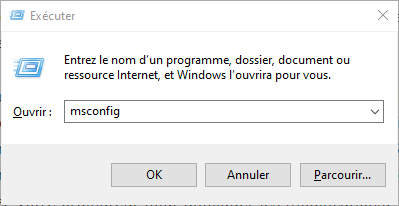
- Napsauta Palvelut-välilehteä ja poista valinta Antimalware Service Executable -ruudusta.

- Napsauta Käytä ja OK tallentaaksesi muutokset.
- Ota muutokset käyttöön käynnistämällä tietokoneesi uudelleen.
Tämän pitäisi estää msmpeng.exe-tiedostoa toimimasta käynnistyksen yhteydessä, mutta myös poistaa Windows Defenderin tai Microsoft Security Essentialsin käytöstä, mikä heikentää tietokoneesi suojausta haittaohjelmia vastaan.
Kuinka päivittää msmpeng.exe?
Voit päivittää msmpeng.exe-tiedoston päivittämällä Windows Defenderin tai Microsoft Security Essentialsin. Voit tehdä tämän noudattamalla seuraavia vaiheita:
- Avaa Windows Defender tai Microsoft Security Essentials napsauttamalla sen kuvaketta tehtäväpalkissa tai etsimällä sen nimeä Käynnistä-valikosta.
- Napsauta Päivitä-välilehteä ja tarkista, onko päivityksiä saatavilla.
- Jos päivityksiä on saatavilla, lataa ja asenna ne napsauttamalla Päivitä.
- Jos päivityksiä ei ole saatavilla, napsauta Tarkista päivitykset tarkistaaksesi, onko uusia päivityksiä saatavilla.
- Jos uusia päivityksiä on saatavilla, lataa ja asenna ne napsauttamalla Päivitä.
Tämän pitäisi päivittää msmpeng.exe ja parantaa sen suorituskykyä ja tehokkuutta haittaohjelmien havaitsemisessa.
Johtopäätös
Msmpeng.exe on Windows -prosessi, joka auttaa suojaamaan tietokonettasi haittaohjelmilta. Se on osa Antimalware Service Executable -palvelua, joka on linkitetty Windows Defenderiin tai Microsoft Security Essentialsiin Windows-versiosi mukaan. Msmpeng.exe on yleensä hiljainen ja huomaamaton prosessi, mutta se voi joskus kuluttaa paljon suoritinta tai levyä ja hidastaa tietokonettasi. Voit ratkaista tämän ongelman kokeilemalla seuraavia ratkaisuja:
- Tarkista, onko tietokoneessasi haittaohjelmia
- Poista ja asenna Microsoft Security Essentials uudelleen
- Sulje msmpeng.exe pois tarkistuksesta
- Ajoita MSE-skannausaika tai poista reaaliaikainen suojaus käytöstä
- Asenna toinen virustorjuntaohjelma
Toivomme, että tämä artikkeli auttoi sinua ymmärtämään, mikä msmpeng.exe on ja kuinka sitä hallitaan. Jos sinulla on kysyttävää tai kommentteja, ota meihin yhteyttä.

![[GetPaidStock.com]-645c7d78228ec](https://tt-hardware.com/wp-content/uploads/2023/05/GetPaidStock.com-645c7d78228ec-696x441.jpg)


